内容モード¶
「内容モード」は編集領域に配置されたパーツの内容をダブルクリックで編集する場合に使用します。 ページ上部のメニューバーの「内容」ボタンをクリックして内容モードにします。 初期は「内容」ボタンが押されている状態です。配置モードから戻るときに使用します。
パーツ内容の編集¶
パーツ内容の編集方法を記事パーツを例に説明します。他のパーツも同様です。
- 表示されているパーツにカーソルを合わせます。
- 「編集するにはダブルクリックしてください」とポップアップされるので、文字をダブルクリックします。

記事パーツ¶
記事パーツを使うと、ワードを使うような感覚で文字の色や大きさを変更できるため、思い通りの文章を書くことができます。 また、記事中に画像やリンクを挿入することもできます。
記事パーツをダブルクリックするとCKエディターと呼ばれるテキストエディタが立ち上がります。 CKエディターについて以下に説明します。

- 上段
- 元に戻す
変更箇所をひとつ前に戻します。
- やりなおし
元に戻した箇所を取り消します。
- CMSパーツ
記事パーツ中に画像パーツ、リンクパーツ、ファイルパーツ、動画パーツを貼り付けます。 各パーツについては後ほど説明します。
- テンプレート
事前に準備された複数の記事テンプレートを呼び出します。 テンプレートを使うことで体裁の整った記事が簡単に作成できます。 呼びさ出されたテンプレートは通常の編集機能で変更できます。 呼び出すテンプレートを変更する場合は総合管理者にお問い合わせ下さい。
- ブロック表示
HTMLがわかる方向けです。文字のブロックの枠を視覚的に確認できます。 HTMLタグの確認のために使用します。

- フォーマット
見出しのデザインを簡単に統一するために使用します。 右図のように見出しによって文字の書式が一度に変わりますので、一定の書式を簡単に設定することができます。
- あらかじめフォーマットを指定したい行を指定します。
- 「フォーマット▼」をクリックして希望のフォーマットを選択します。
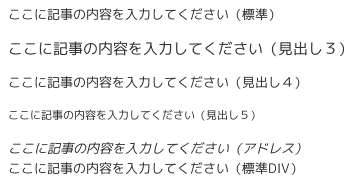
- スタイル
標準のテキストスタイルを指定します。文字のデザインを簡単に設定することができます。 フォーマットは一文を変更するのに対して、スタイルは文字ごとに変更することができます。
- あらかじめスタイルを変更したい文字をドラックし、反転させます。
- 「スタイル▼」をクリックして希望のスタイルを選択します。

- テキスト色
選択したテキストの色を変更します。

- 背景色
選択したテキストの背景色を変更します。
- プレーンテキスト貼り付け
コピーしたテキストをスタイルを外したテキストのみを貼り付けます。
- ワード文章から貼り付け
ワードなどで作成した文章をスタイルを保持したまま貼り付けます。
- 下段
- 太字
選択した文字を太字にします。
- 斜体
選択した文字を斜体にします。
- 下線
選択した文字に下線をつけます。
- 添字
選択した英数字を添字にします。
- 上付き文字
選択した英数字を上付き文字にします。
- フォーマット削除
選択した文字のフォーマットを初期化します。

- 左揃え
選択した行を左詰めに表示します。
- 中央揃え
選択した行を中央に揃えて表示します。
- 右揃え
選択した行を右詰めに表示します。

- リンク挿入/編集
文章の中にリンクを作成します。
- URLのテキストボックスにリンク先のURLを入力します。
- 新しいウィンドウで表示させたい場合は、「ターゲット」タブをクリックし、ターゲットに「新しいウィンドウ(_空白)」を選択します。
- リンク削除
文章の中のリンクを削除します。


- 段落番号
行に段落をつけてリスト表示します。
- 番号付リスト表示させたい行を指定します。
- 段落番号のボタンを押すと文字の前に番号が割り振られます
- 改行すると、続きの番号が追加表示されます。
- 箇条書き
行に段落をつけてリスト表示します。
- 箇条書きリスト表示させたい行を指定します。

- 箇条書きのボタンを押すと文字の前に「・」が割り振られます
- 改行すると、「・」が追加表示されます。
- インデント解除
インデントを解除します。
- インデント
インデントとは、一定の間隔をあけて文章を見やすくする機能です。 インデントボタンを押すたびに間隔が増えていきます。 改行をしてもインデントは保持されます。

- テーブル
文章にテーブル表を追加します。
- 行数と列数を指定します。
- 幅…テーブルの幅を指定します。
- テーブルヘッダ…ヘッダにする場合に指定します。
- ボーダーサイズ…枠線の太さを指定します。
- 行揃え…文字の配置を指定します。
- セル内余白…セルの中の文字と枠線との余白の大きさを指定します。


- セルの上で右クリックをして表示されるメニューを使うと、行・列の挿入/削除、テーブルの削除などの操作が行えます。

- セルのプロパティ
セルごとの操作を行うことができます。
- 幅・高さ
セルの幅や高さを指定することができます。
- セルタイプ
テーブルヘッダを選択すると、背景色(グレー)がつきます。
- 折り返し
セル内の文字の折り返しを設定します。
- 縦幅・横幅
セルの結合を設定することができます。
- 整列
セル内の文字位置を指定することができます。
- 背景色
セルの背景色を指定することができます。
- ボーダーカラー
セルの枠線の色を指定することができます。

- 右側
- 最大化
テキストビジュアルエディターを最大化します。
- ソース
HTMLがわかる方向けです。作成した文章をHTMLタグがついた状態を表示します。
画像パーツ(バナーパーツ)¶
画像パーツは指定した画像を表示し、その画像に対して任意のリンクを設定できます。 画像のアップロード・管理は「フォルダの管理」の章で説明します。 バナーパーツは広告表示用に画像パーツを簡略化したパーツです。使い方は画像パーツと同様です。

- 画像
表示する画像を設定します。
- 代替文
画像の代替文を設定します。alt=”“に使用されます。
- サムネイルオプション
指定された画像に対して、予め準備されたリサイズやトリミングの設定を適用します。
- 幅・高さ
指定された画像に対して、幅または高さの一方のサイズを指定します。 サイムネイルオプションが指定されている場合は、サムネイルオプションの設定が優先されます。
- トリミング許可
指定された画像に対してトリミングを許可します。 サイムネイルオプションが指定されている場合は、サムネイルオプションの設定が優先されます。
- 画像の位置
画像の表示位置を選択できます。 メニュー内容を追加したい場合は総合管理者に問い合わせ下さい。
- スタイルシートクラス
表示画像に対して任意のクラスを選択できます。 メニュー内容を追加したい場合は総合管理者に問い合わせ下さい。
- 元の画像を使う
リサイズせずにオリジナル画像を表示します。
- リンク
画像をクリックした際の移動先URL(外部サイト)を指定します。
- サイト内リンク
画像をクリックした際の移動先ページ(内部サイト)を指定します。
- 下層ページリンク
画像をクリックした際の移動先子ページ(内部サイト)を指定します。
- ファイルへのリンク
画像をクリックした際に表示するPDFファイルなどを指定します。
- 元の画像へのリンク
画像をクリックした際に元画像を表示します。
- リンクを新しいウィンドウで開く
画像をクリックした際に新しいリンクで開きます。
※
下書きモードでは新しいウィンドウで開きません。 「本番モード」および「通常閲覧モード」では有効になります。
- 画像タイトル
画像のタイトルです。 表示されるか否かは、画像パーツのテンプレート次第です。 不明な場合は総合管理者にお問い合わせ下さい。
- 説明
画像の詳細な説明文です。 表示されるか否かは、画像パーツのテンプレート次第です。 不明な場合は総合管理者にお問い合わせ下さい。
リンクパーツ¶
リンクパーツは、単体で配置する場合とCKエディタで記事パーツ中に挿入するとで編集メニューが異なります。
単体で配置する場合¶

- タイトル
クリックする文字列を指定します。
- 新しいウィンドウ
リンクを新しいウィンドウで開きます。
※
下書きモードでは新しいウィンドウで開きませんが、 「本番モード」および「通常閲覧モード」では新しいウィンドウで開きます。
- アドレス
リンクをクリックした時の移動先URL(外部サイト)を指定します。
- サイト内へのリンク設定
リンクをクリックした時の移動先URL(内部サイト)を指定します。
- 添付ファイルへのリンク設定
リンクをクリックした時に開くPDFファイルなどを指定します。
- リンクを表示する
リンクの表示/非表示を管理します。
- アイコン
リンクに付与するアイコン画像を設定します。
- アイコンサイズ
アイコンに指定するサイズオプションを指定します。
- コメント
リンク対してコメント文を設定します。
※
アイコンおよびコメントの指定はリンク表示のテンプレートにより反映されない場合あります。 詳しくは総合管理者にお問い合わせ下さい。
CKエディタ中に配置する場合¶

- 名前
クリックする文字列を指定します。
- アドレス(URL)
リンクをクリックした時の移動先URL(外部サイト)を指定します。
- サイト内リンク
リンクをクリックした時の移動先URL(内部サイト)を指定します。
- Mailto
リンクにメールアドレスを指定します。
- リンクスタイル
リンクの表示/非表示を管理します。
- 新しいウィンドウ
リンクを新しいウィンドウで開きます。
※
下書きモードでは新しいウィンドウで開きません。 「本番モード」および「通常閲覧モード」では有効になります。
- File
リンクをクリックした時に開くPDFファイルなどを指定します。
ファイルパーツ¶
ファイルに対するリンクを設定できます。

- タイトル
クリックする文字列を指定します。
- File
リンクをクリックした時に開くPDFファイルなどを指定します。
- 新しいウィンドウ
リンクを新しいウィンドウで開きます。
※
下書きモードでは新しいウィンドウで開きません。 「本番モード」および「通常閲覧モード」では有効になります。
- アイコン
リンクに付与するアイコン画像を設定します。
- アイコンサイズ
アイコンに指定するサイズオプションを指定します。
※
アイコンおよびコメントの指定はリンク表示のテンプレートにより反映されない場合あります。 詳しくは総合管理者にお問い合わせ下さい。
動画パーツ¶
You tubeなどの動画を挿入できます。

- ムービーファイル
拡張子が.flvまたは.mp4の動画ファイルを指定します。
- ムービーのURL
動画のURL(外部サイト)を指定します。
- 画像
動画再生前の画像を指摘できます。必須ではありません。
- 幅、高さ
表示する動画プレイヤーの幅と高さを指定できます。
Googleマップパーツ¶
グーグルマップを挿入します。

- 表示住所
マップに表示させたい住所を設定します。 入力した住所の位置に目印が表示され、マップの中心点となります。
- 建物名など
入力した表示住所に名称があれば入力します。 ポップアップする吹き出しに表示されます。
